OPEL INSIGNIA 2016 Brukerhåndbok for infotainmentsystem
Manufacturer: OPEL, Model Year: 2016, Model line: INSIGNIA, Model: OPEL INSIGNIA 2016Pages: 119, PDF Size: 2.35 MB
Page 101 of 119
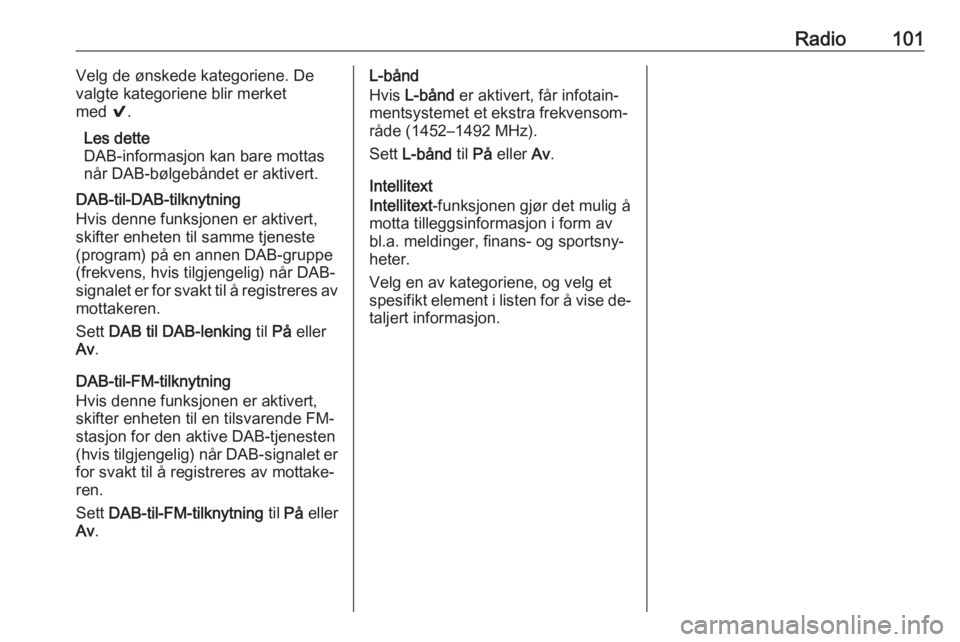
Radio101Velg de ønskede kategoriene. De
valgte kategoriene blir merket
med 9.
Les dette
DAB-informasjon kan bare mottas
når DAB-bølgebåndet er aktivert.
DAB-til-DAB-tilknytning
Hvis denne funksjonen er aktivert,
skifter enheten til samme tjeneste
(program) på en annen DAB-gruppe (frekvens, hvis tilgjengelig) når DAB-
signalet er for svakt til å registreres av
mottakeren.
Sett DAB til DAB-lenking til På eller
Av .
DAB-til-FM-tilknytning
Hvis denne funksjonen er aktivert,
skifter enheten til en tilsvarende FM-
stasjon for den aktive DAB-tjenesten
(hvis tilgjengelig) når DAB-signalet er for svakt til å registreres av mottake‐ren.
Sett DAB-til-FM-tilknytning til På eller
Av .L-bånd
Hvis L-bånd er aktivert, får infotain‐
mentsystemet et ekstra frekvensom‐
råde (1452–1492 MHz).
Sett L-bånd til På eller Av.
Intellitext
Intellitext -funksjonen gjør det mulig å
motta tilleggsinformasjon i form av
bl.a. meldinger, finans- og sportsny‐
heter.
Velg en av kategoriene, og velg et
spesifikt element i listen for å vise de‐
taljert informasjon.
Page 102 of 119
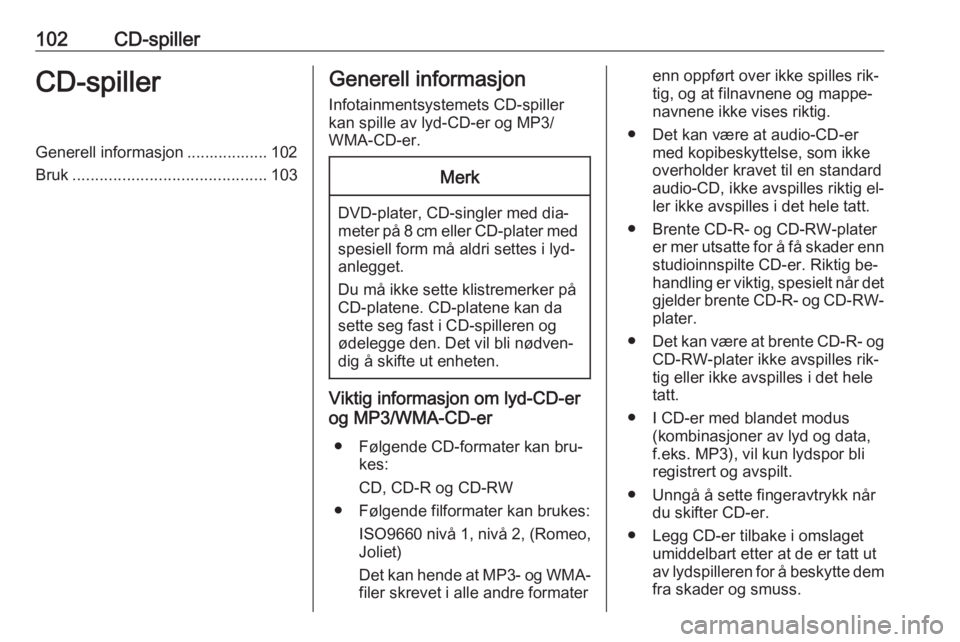
102CD-spillerCD-spillerGenerell informasjon .................. 102
Bruk ........................................... 103Generell informasjon
Infotainmentsystemets CD-spiller
kan spille av lyd-CD-er og MP3/
WMA-CD-er.Merk
DVD-plater, CD-singler med dia‐
meter på 8 cm eller CD-plater med
spesiell form må aldri settes i lyd‐
anlegget.
Du må ikke sette klistremerker på CD-platene. CD-platene kan da
sette seg fast i CD-spilleren og
ødelegge den. Det vil bli nødven‐
dig å skifte ut enheten.
Viktig informasjon om lyd-CD-er
og MP3/WMA-CD-er
● Følgende CD-formater kan bru‐ kes:
CD, CD-R og CD-RW
● Følgende filformater kan brukes: ISO9660 nivå 1, nivå 2, (Romeo,
Joliet)
Det kan hende at MP3- og WMA-
filer skrevet i alle andre formater
enn oppført over ikke spilles rik‐
tig, og at filnavnene og mappe‐
navnene ikke vises riktig.
● Det kan være at audio-CD-er med kopibeskyttelse, som ikke
overholder kravet til en standard
audio-CD, ikke avspilles riktig el‐
ler ikke avspilles i det hele tatt.
● Brente CD-R- og CD-RW-plater er mer utsatte for å få skader enn
studioinnspilte CD-er. Riktig be‐ handling er viktig, spesielt når det gjelder brente CD-R- og CD-RW-plater.
● Det kan være at brente CD-R- og
CD-RW-plater ikke avspilles rik‐
tig eller ikke avspilles i det hele
tatt.
● I CD-er med blandet modus (kombinasjoner av lyd og data,f.eks. MP3), vil kun lydspor bli
registrert og avspilt.
● Unngå å sette fingeravtrykk når du skifter CD-er.
● Legg CD-er tilbake i omslaget umiddelbart etter at de er tatt ut
av lydspilleren for å beskytte dem
fra skader og smuss.
Page 103 of 119
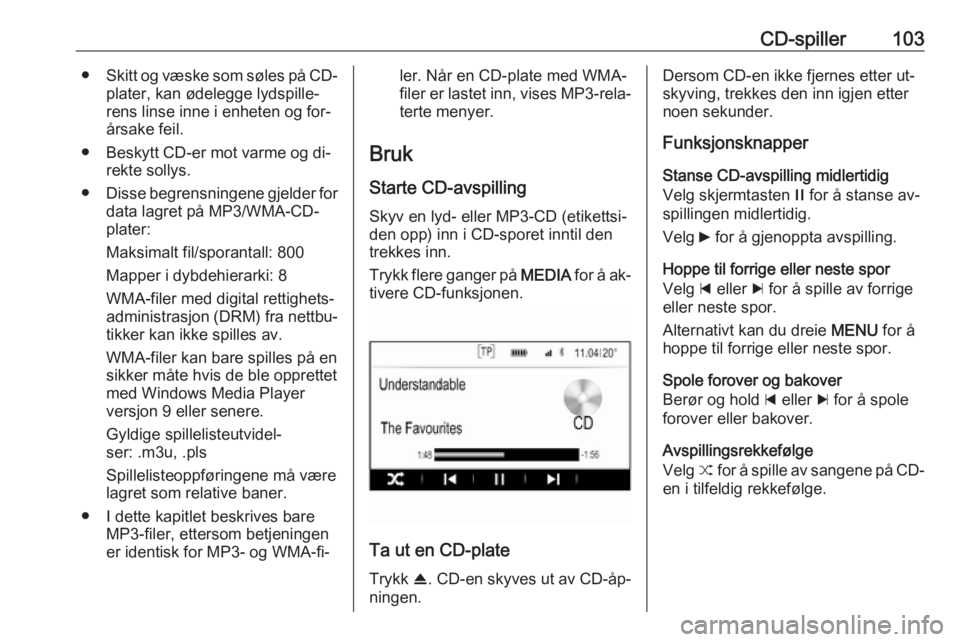
CD-spiller103●Skitt og væske som søles på CD-
plater, kan ødelegge lydspille‐
rens linse inne i enheten og for‐
årsake feil.
● Beskytt CD-er mot varme og di‐ rekte sollys.
● Disse begrensningene gjelder for
data lagret på MP3/WMA-CD-
plater:
Maksimalt fil/sporantall: 800
Mapper i dybdehierarki: 8
WMA-filer med digital rettighets‐
administrasjon (DRM) fra nettbu‐
tikker kan ikke spilles av.
WMA-filer kan bare spilles på en
sikker måte hvis de ble opprettet
med Windows Media Player
versjon 9 eller senere.
Gyldige spillelisteutvidel‐
ser: .m3u, .pls
Spillelisteoppføringene må være
lagret som relative baner.
● I dette kapitlet beskrives bare MP3-filer, ettersom betjeningen
er identisk for MP3- og WMA-fi‐ler. Når en CD-plate med WMA-
filer er lastet inn, vises MP3-rela‐ terte menyer.
Bruk
Starte CD-avspilling Skyv en lyd- eller MP3-CD (etikettsi‐
den opp) inn i CD-sporet inntil den
trekkes inn.
Trykk flere ganger på MEDIA for å ak‐
tivere CD-funksjonen.
Ta ut en CD-plate
Trykk R. CD-en skyves ut av CD-åp‐
ningen.
Dersom CD-en ikke fjernes etter ut‐
skyving, trekkes den inn igjen etter
noen sekunder.
Funksjonsknapper
Stanse CD-avspilling midlertidig
Velg skjermtasten / for å stanse av‐
spillingen midlertidig.
Velg 6 for å gjenoppta avspilling.
Hoppe til forrige eller neste spor
Velg d eller c for å spille av forrige
eller neste spor.
Alternativt kan du dreie MENU for å
hoppe til forrige eller neste spor.
Spole forover og bakover
Berør og hold d eller c for å spole
forover eller bakover.
Avspillingsrekkefølge
Velg 9 for å spille av sangene på CD-
en i tilfeldig rekkefølge.
Page 104 of 119
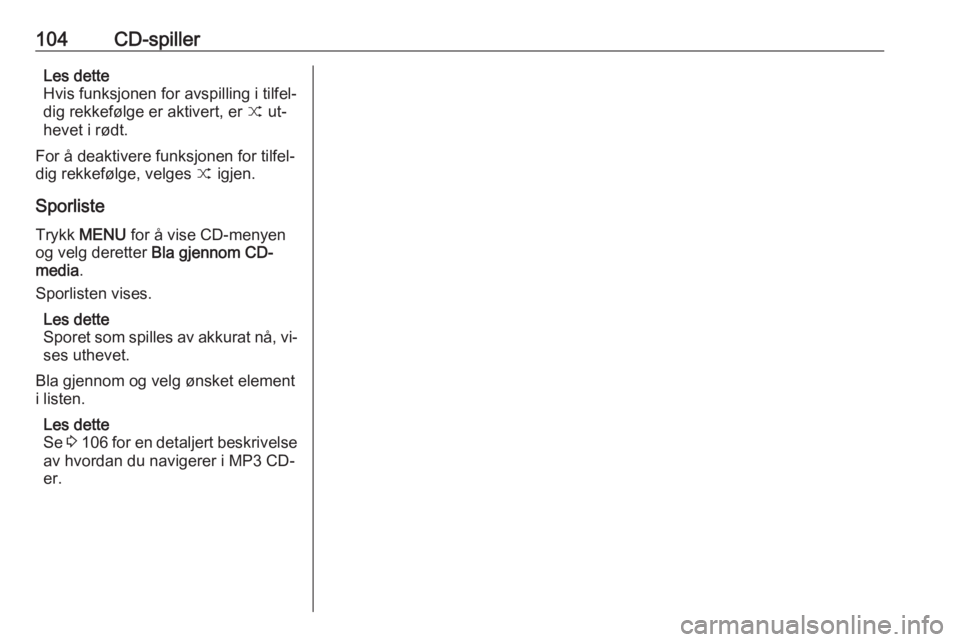
104CD-spillerLes dette
Hvis funksjonen for avspilling i tilfel‐
dig rekkefølge er aktivert, er 9 ut‐
hevet i rødt.
For å deaktivere funksjonen for tilfel‐ dig rekkefølge, velges 9 igjen.
Sporliste Trykk MENU for å vise CD-menyen
og velg deretter Bla gjennom CD-
media .
Sporlisten vises.
Les dette
Sporet som spilles av akkurat nå, vi‐
ses uthevet.
Bla gjennom og velg ønsket element
i listen.
Les dette
Se 3 106 for en detaljert beskrivelse
av hvordan du navigerer i MP3 CD-
er.
Page 105 of 119
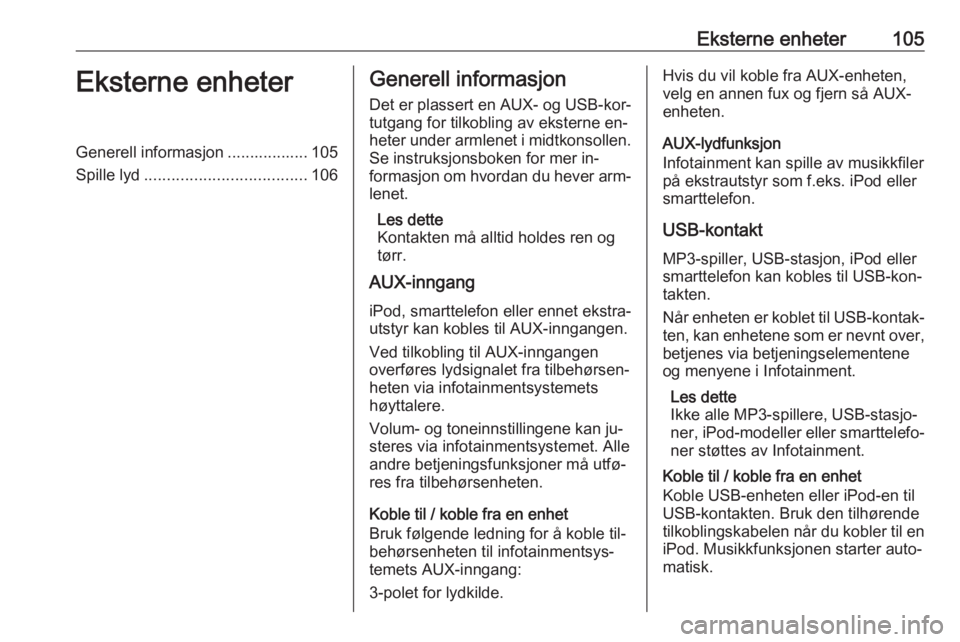
Eksterne enheter105Eksterne enheterGenerell informasjon .................. 105
Spille lyd .................................... 106Generell informasjon
Det er plassert en AUX- og USB-kor‐
tutgang for tilkobling av eksterne en‐
heter under armlenet i midtkonsollen.
Se instruksjonsboken for mer in‐
formasjon om hvordan du hever arm‐ lenet.
Les dette
Kontakten må alltid holdes ren og
tørr.
AUX-inngang
iPod, smarttelefon eller ennet ekstra‐
utstyr kan kobles til AUX-inngangen.
Ved tilkobling til AUX-inngangen
overføres lydsignalet fra tilbehørsen‐
heten via infotainmentsystemets
høyttalere.
Volum- og toneinnstillingene kan ju‐
steres via infotainmentsystemet. Alle
andre betjeningsfunksjoner må utfø‐
res fra tilbehørsenheten.
Koble til / koble fra en enhet
Bruk følgende ledning for å koble til‐
behørsenheten til infotainmentsys‐
temets AUX-inngang:
3-polet for lydkilde.Hvis du vil koble fra AUX-enheten,
velg en annen fux og fjern så AUX-
enheten.
AUX-lydfunksjon
Infotainment kan spille av musikkfiler
på ekstrautstyr som f.eks. iPod eller
smarttelefon.
USB-kontakt MP3-spiller, USB-stasjon, iPod ellersmarttelefon kan kobles til USB-kon‐
takten.
Når enheten er koblet til USB-kontak‐
ten, kan enhetene som er nevnt over,
betjenes via betjeningselementene
og menyene i Infotainment.
Les dette
Ikke alle MP3-spillere, USB-stasjo‐
ner, iPod-modeller eller smarttelefo‐
ner støttes av Infotainment.
Koble til / koble fra en enhet
Koble USB-enheten eller iPod-en til
USB-kontakten. Bruk den tilhørende
tilkoblingskabelen når du kobler til en
iPod. Musikkfunksjonen starter auto‐ matisk.
Page 106 of 119
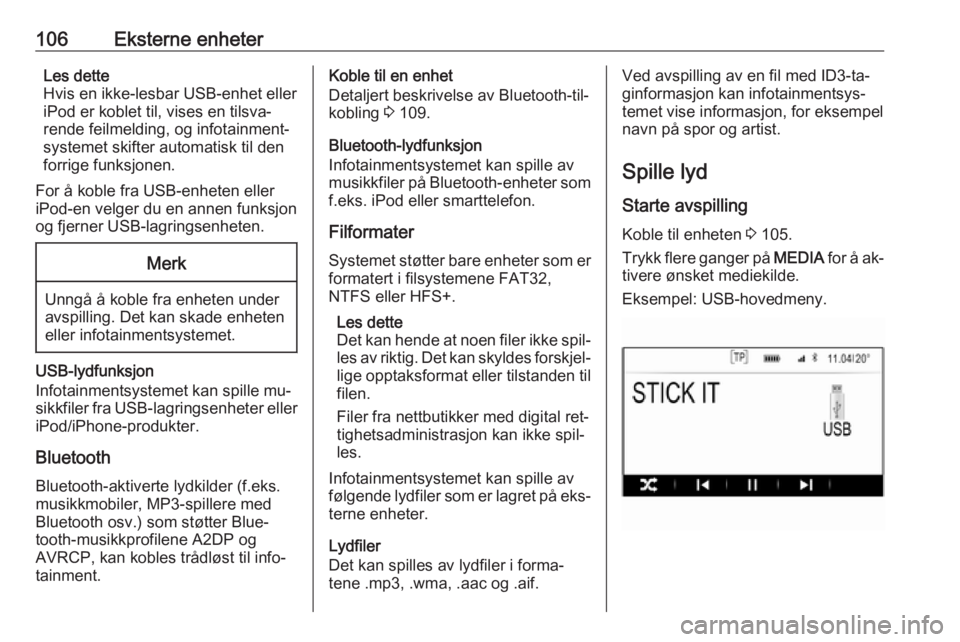
106Eksterne enheterLes dette
Hvis en ikke-lesbar USB-enhet eller
iPod er koblet til, vises en tilsva‐
rende feilmelding, og infotainment‐
systemet skifter automatisk til den
forrige funksjonen.
For å koble fra USB-enheten eller
iPod-en velger du en annen funksjon
og fjerner USB-lagringsenheten.Merk
Unngå å koble fra enheten under
avspilling. Det kan skade enheten
eller infotainmentsystemet.
USB-lydfunksjon
Infotainmentsystemet kan spille mu‐ sikkfiler fra USB-lagringsenheter eller
iPod/iPhone-produkter.
Bluetooth Bluetooth-aktiverte lydkilder (f.eks.
musikkmobiler, MP3-spillere med
Bluetooth osv.) som støtter Blue‐
tooth-musikkprofilene A2DP og
AVRCP, kan kobles trådløst til info‐ tainment.
Koble til en enhet
Detaljert beskrivelse av Bluetooth-til‐
kobling 3 109.
Bluetooth-lydfunksjon
Infotainmentsystemet kan spille av
musikkfiler på Bluetooth-enheter som f.eks. iPod eller smarttelefon.
Filformater
Systemet støtter bare enheter som er
formatert i filsystemene FAT32,
NTFS eller HFS+.
Les dette
Det kan hende at noen filer ikke spil‐ les av riktig. Det kan skyldes forskjel‐
lige opptaksformat eller tilstanden til
filen.
Filer fra nettbutikker med digital ret‐
tighetsadministrasjon kan ikke spil‐
les.
Infotainmentsystemet kan spille av
følgende lydfiler som er lagret på eks‐ terne enheter.
Lydfiler
Det kan spilles av lydfiler i forma‐
tene .mp3, .wma, .aac og .aif.Ved avspilling av en fil med ID3-ta‐
ginformasjon kan infotainmentsys‐
temet vise informasjon, for eksempel
navn på spor og artist.
Spille lyd Starte avspilling Koble til enheten 3 105.
Trykk flere ganger på MEDIA for å ak‐
tivere ønsket mediekilde.
Eksempel: USB-hovedmeny.
Page 107 of 119
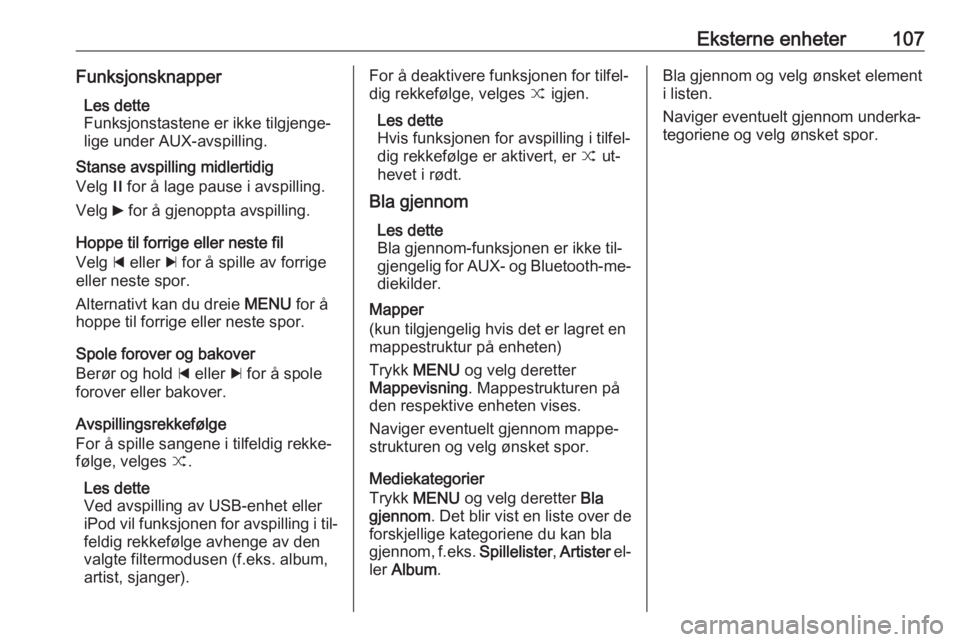
Eksterne enheter107FunksjonsknapperLes dette
Funksjonstastene er ikke tilgjenge‐
lige under AUX-avspilling.
Stanse avspilling midlertidig
Velg / for å lage pause i avspilling.
Velg 6 for å gjenoppta avspilling.
Hoppe til forrige eller neste fil
Velg d eller c for å spille av forrige
eller neste spor.
Alternativt kan du dreie MENU for å
hoppe til forrige eller neste spor.
Spole forover og bakover
Berør og hold d eller c for å spole
forover eller bakover.
Avspillingsrekkefølge
For å spille sangene i tilfeldig rekke‐
følge, velges 9.
Les dette
Ved avspilling av USB-enhet eller
iPod vil funksjonen for avspilling i til‐
feldig rekkefølge avhenge av den
valgte filtermodusen (f.eks. album,
artist, sjanger).For å deaktivere funksjonen for tilfel‐ dig rekkefølge, velges 9 igjen.
Les dette
Hvis funksjonen for avspilling i tilfel‐
dig rekkefølge er aktivert, er 9 ut‐
hevet i rødt.
Bla gjennom
Les dette
Bla gjennom-funksjonen er ikke til‐
gjengelig for AUX- og Bluetooth-me‐
diekilder.
Mapper
(kun tilgjengelig hvis det er lagret en
mappestruktur på enheten)
Trykk MENU og velg deretter
Mappevisning . Mappestrukturen på
den respektive enheten vises.
Naviger eventuelt gjennom mappe‐
strukturen og velg ønsket spor.
Mediekategorier
Trykk MENU og velg deretter Bla
gjennom . Det blir vist en liste over de
forskjellige kategoriene du kan bla
gjennom, f.eks. Spillelister , Artister el‐
ler Album .Bla gjennom og velg ønsket element
i listen.
Naviger eventuelt gjennom underka‐
tegoriene og velg ønsket spor.
Page 108 of 119
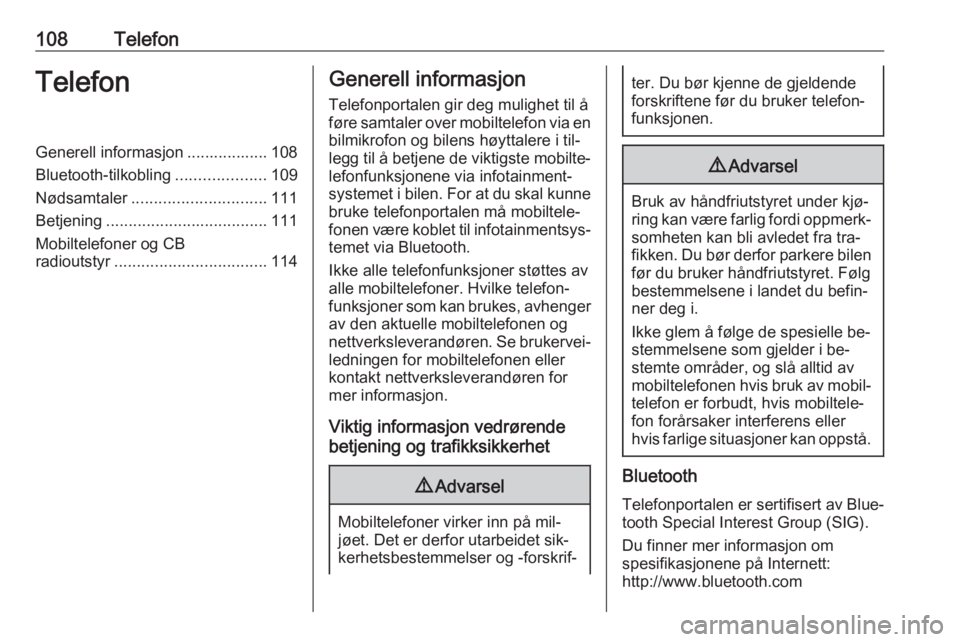
108TelefonTelefonGenerell informasjon .................. 108
Bluetooth-tilkobling ....................109
Nødsamtaler .............................. 111
Betjening .................................... 111
Mobiltelefoner og CB
radioutstyr .................................. 114Generell informasjon
Telefonportalen gir deg mulighet til å
føre samtaler over mobiltelefon via en bilmikrofon og bilens høyttalere i til‐
legg til å betjene de viktigste mobilte‐
lefonfunksjonene via infotainment‐
systemet i bilen. For at du skal kunne bruke telefonportalen må mobiltele‐
fonen være koblet til infotainmentsys‐ temet via Bluetooth.
Ikke alle telefonfunksjoner støttes av
alle mobiltelefoner. Hvilke telefon‐
funksjoner som kan brukes, avhenger av den aktuelle mobiltelefonen og
nettverksleverandøren. Se brukervei‐ ledningen for mobiltelefonen eller
kontakt nettverksleverandøren for
mer informasjon.
Viktig informasjon vedrørende
betjening og trafikksikkerhet9 Advarsel
Mobiltelefoner virker inn på mil‐
jøet. Det er derfor utarbeidet sik‐
kerhetsbestemmelser og -forskrif‐
ter. Du bør kjenne de gjeldende
forskriftene før du bruker telefon‐
funksjonen.9 Advarsel
Bruk av håndfriutstyret under kjø‐
ring kan være farlig fordi oppmerk‐ somheten kan bli avledet fra tra‐
fikken. Du bør derfor parkere bilen
før du bruker håndfriutstyret. Følg
bestemmelsene i landet du befin‐
ner deg i.
Ikke glem å følge de spesielle be‐
stemmelsene som gjelder i be‐
stemte områder, og slå alltid av
mobiltelefonen hvis bruk av mobil‐
telefon er forbudt, hvis mobiltele‐
fon forårsaker interferens eller
hvis farlige situasjoner kan oppstå.
Bluetooth
Telefonportalen er sertifisert av Blue‐
tooth Special Interest Group (SIG).
Du finner mer informasjon om
spesifikasjonene på Internett:
http://www.bluetooth.com
Page 109 of 119
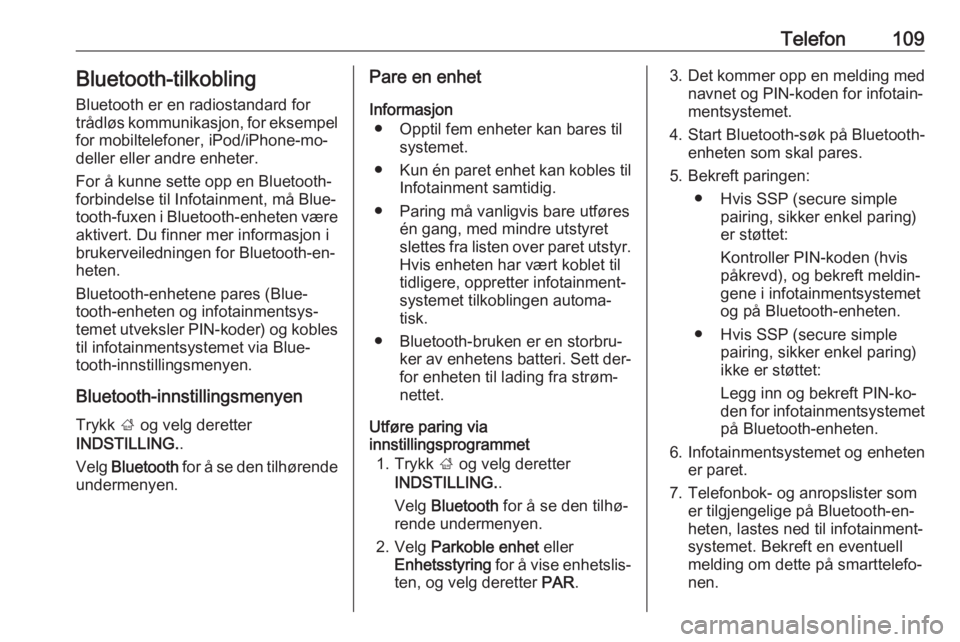
Telefon109Bluetooth-tilkobling
Bluetooth er en radiostandard for
trådløs kommunikasjon, for eksempel
for mobiltelefoner, iPod/iPhone-mo‐
deller eller andre enheter.
For å kunne sette opp en Bluetooth-
forbindelse til Infotainment, må Blue‐
tooth-fuxen i Bluetooth-enheten være aktivert. Du finner mer informasjon i
brukerveiledningen for Bluetooth-en‐
heten.
Bluetooth-enhetene pares (Blue‐
tooth-enheten og infotainmentsys‐
temet utveksler PIN-koder) og kobles til infotainmentsystemet via Blue‐
tooth-innstillingsmenyen.
Bluetooth-innstillingsmenyen Trykk ; og velg deretter
INDSTILLING. .
Velg Bluetooth for å se den tilhørende
undermenyen.Pare en enhet
Informasjon ● Opptil fem enheter kan bares til systemet.
● Kun én paret enhet kan kobles til
Infotainment samtidig.
● Paring må vanligvis bare utføres én gang, med mindre utstyret
slettes fra listen over paret utstyr. Hvis enheten har vært koblet til
tidligere, oppretter infotainment‐ systemet tilkoblingen automa‐
tisk.
● Bluetooth-bruken er en storbru‐ ker av enhetens batteri. Sett der‐
for enheten til lading fra strøm‐
nettet.
Utføre paring via
innstillingsprogrammet
1. Trykk ; og velg deretter
INDSTILLING. .
Velg Bluetooth for å se den tilhø‐
rende undermenyen.
2. Velg Parkoble enhet eller
Enhetsstyring for å vise enhetslis‐
ten, og velg deretter PAR.3. Det kommer opp en melding med
navnet og PIN-koden for infotain‐
mentsystemet.
4. Start Bluetooth-søk på Bluetooth- enheten som skal pares.
5. Bekreft paringen: ● Hvis SSP (secure simple pairing, sikker enkel paring)
er støttet:
Kontroller PIN-koden (hvis
påkrevd), og bekreft meldin‐ gene i infotainmentsystemetog på Bluetooth-enheten.
● Hvis SSP (secure simple pairing, sikker enkel paring)
ikke er støttet:
Legg inn og bekreft PIN-ko‐
den for infotainmentsystemet på Bluetooth-enheten.
6. Infotainmentsystemet og enheten er paret.
7. Telefonbok- og anropslister som er tilgjengelige på Bluetooth-en‐
heten, lastes ned til infotainment‐
systemet. Bekreft en eventuell
melding om dette på smarttelefo‐
nen.
Page 110 of 119
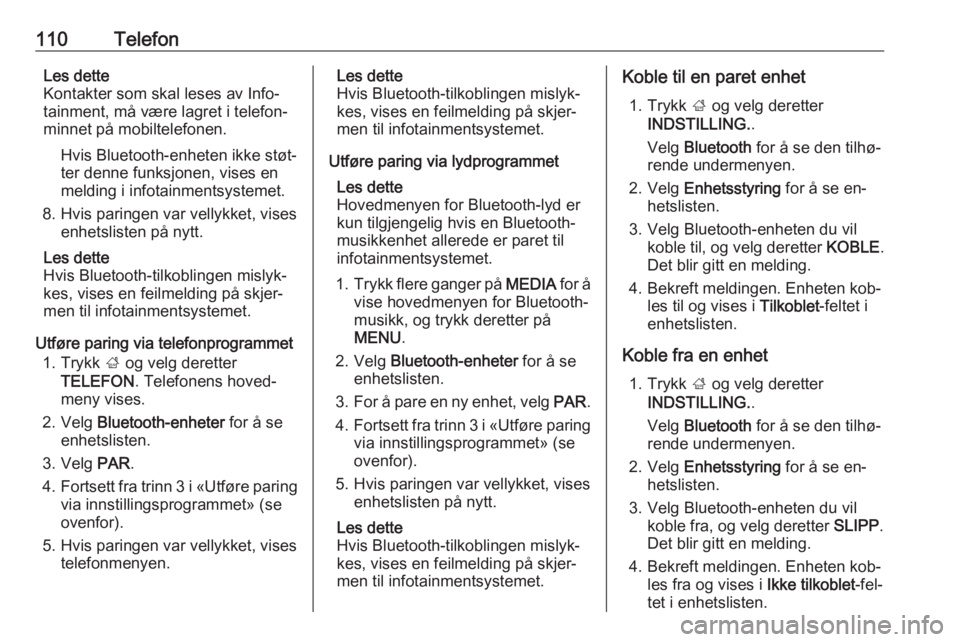
110TelefonLes dette
Kontakter som skal leses av Info‐
tainment, må være lagret i telefon‐
minnet på mobiltelefonen.
Hvis Bluetooth-enheten ikke støt‐
ter denne funksjonen, vises en
melding i infotainmentsystemet.
8. Hvis paringen var vellykket, vises enhetslisten på nytt.
Les dette
Hvis Bluetooth-tilkoblingen mislyk‐
kes, vises en feilmelding på skjer‐
men til infotainmentsystemet.
Utføre paring via telefonprogrammet 1. Trykk ; og velg deretter
TELEFON . Telefonens hoved‐
meny vises.
2. Velg Bluetooth-enheter for å se
enhetslisten.
3. Velg PAR.
4. Fortsett fra trinn 3 i «Utføre paring
via innstillingsprogrammet» (se
ovenfor).
5. Hvis paringen var vellykket, vises telefonmenyen.Les dette
Hvis Bluetooth-tilkoblingen mislyk‐
kes, vises en feilmelding på skjer‐
men til infotainmentsystemet.
Utføre paring via lydprogrammet Les dette
Hovedmenyen for Bluetooth-lyd er kun tilgjengelig hvis en Bluetooth-
musikkenhet allerede er paret til
infotainmentsystemet.
1. Trykk flere ganger på MEDIA for å
vise hovedmenyen for Bluetooth-
musikk, og trykk deretter på
MENU .
2. Velg Bluetooth-enheter for å se
enhetslisten.
3. For å pare en ny enhet, velg PAR.
4. Fortsett fra trinn 3 i «Utføre paring
via innstillingsprogrammet» (se
ovenfor).
5. Hvis paringen var vellykket, vises enhetslisten på nytt.
Les dette
Hvis Bluetooth-tilkoblingen mislyk‐
kes, vises en feilmelding på skjer‐
men til infotainmentsystemet.Koble til en paret enhet
1. Trykk ; og velg deretter
INDSTILLING. .
Velg Bluetooth for å se den tilhø‐
rende undermenyen.
2. Velg Enhetsstyring for å se en‐
hetslisten.
3. Velg Bluetooth-enheten du vil koble til, og velg deretter KOBLE.
Det blir gitt en melding.
4. Bekreft meldingen. Enheten kob‐ les til og vises i Tilkoblet-feltet i
enhetslisten.
Koble fra en enhet 1. Trykk ; og velg deretter
INDSTILLING. .
Velg Bluetooth for å se den tilhø‐
rende undermenyen.
2. Velg Enhetsstyring for å se en‐
hetslisten.
3. Velg Bluetooth-enheten du vil koble fra, og velg deretter SLIPP.
Det blir gitt en melding.
4. Bekreft meldingen. Enheten kob‐ les fra og vises i Ikke tilkoblet-fel‐
tet i enhetslisten.